vscode可以同时打开几个文件夹
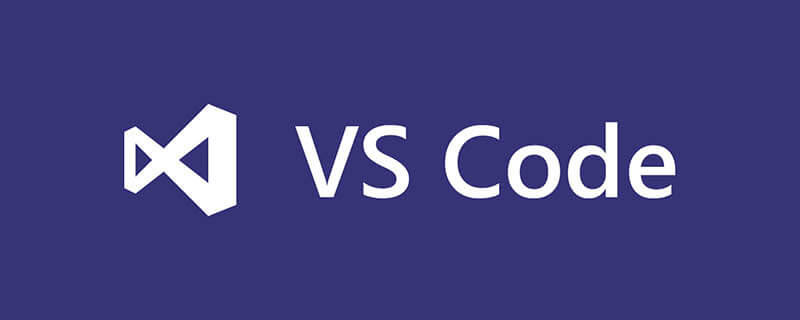
当我们把一个文件夹拖入到 VSCode 中后,如果再拖入一个文件夹,就会发现原来打开的文件夹被覆盖了,那么如果同时打开多个文件夹呢?
相关推荐:vscode入门教程
点击「文件」——「将文件夹添加到工作区…」 ,这样就可以同时打开多个文件夹了

如果想关闭某个文件夹,直接将鼠标放在文件夹上,点击右键,在右键菜单中选择删除即可(并不会删除磁盘上的文件夹,请放心使用)
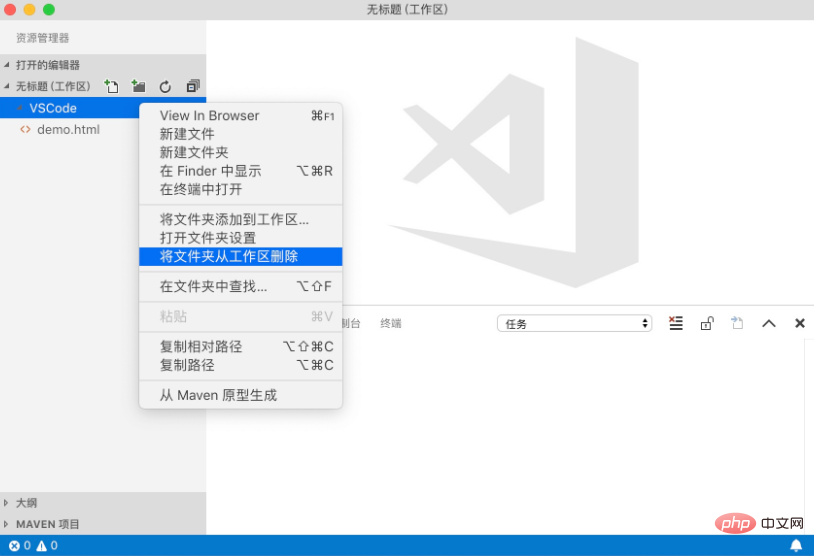
Atas ialah kandungan terperinci vscode可以同时打开几个文件夹. Untuk maklumat lanjut, sila ikut artikel berkaitan lain di laman web China PHP!

Alat AI Hot

Undress AI Tool
Gambar buka pakaian secara percuma

Undresser.AI Undress
Apl berkuasa AI untuk mencipta foto bogel yang realistik

AI Clothes Remover
Alat AI dalam talian untuk mengeluarkan pakaian daripada foto.

Stock Market GPT
Penyelidikan pelaburan dikuasakan AI untuk keputusan yang lebih bijak

Artikel Panas

Alat panas

Notepad++7.3.1
Editor kod yang mudah digunakan dan percuma

SublimeText3 versi Cina
Versi Cina, sangat mudah digunakan

Hantar Studio 13.0.1
Persekitaran pembangunan bersepadu PHP yang berkuasa

Dreamweaver CS6
Alat pembangunan web visual

SublimeText3 versi Mac
Perisian penyuntingan kod peringkat Tuhan (SublimeText3)
 Cara memformat kod python secara automatik di vscode
Aug 14, 2025 pm 04:10 PM
Cara memformat kod python secara automatik di vscode
Aug 14, 2025 pm 04:10 PM
ToautomaticiallyFormatpythoncodeinvscode, InstallBlackusingPipInstallBlack, InstallTheOfficialMicrosoftPyTheNextension, setBlackastheformatterInsettings.jsonwith "python.formatting.provider": "hitam", enableFormatonSaveBebyadding "Edit
 Cara debug skrip python di vscode
Aug 16, 2025 am 02:53 AM
Cara debug skrip python di vscode
Aug 16, 2025 am 02:53 AM
Untuk menyahpepijat skrip python, anda perlu terlebih dahulu memasang lanjutan python dan mengkonfigurasi penterjemah, kemudian buat fail launch.json untuk menetapkan konfigurasi debugging, kemudian tetapkan titik putus dalam kod dan tekan F5 untuk memulakan debugging. Skrip akan dijeda pada titik putus, membolehkan pembolehubah pemeriksaan dan pelaksanaan langkah demi langkah. Akhirnya, dengan memeriksa masalah dengan melihat output konsol, menambah log atau menyesuaikan parameter, dan lain -lain, untuk memastikan bahawa proses debugging adalah mudah dan cekap selepas persekitaran adalah betul.
 Cara debug program karat di vscode
Aug 22, 2025 am 09:33 AM
Cara debug program karat di vscode
Aug 22, 2025 am 09:33 AM
Ya, VSCode boleh debug program karat, tetapi ia memerlukan memasang Rust-Analyzer, CodellDB Extension dan LLDB atau Debugger GDB. Selepas mengkonfigurasi Launch.json dan menetapkan titik putus, anda boleh mula menyahpepijat melalui F5, periksa pembolehubah, pelaksanaan langkah demi langkah dan menilai ekspresi. Walaupun ia tidak mudah seperti JavaScript dan bahasa lain, debugging yang cekap dapat dicapai melalui konfigurasi yang betul.
 Cara Debug Skrip Perl di VSCode
Aug 23, 2025 am 06:23 AM
Cara Debug Skrip Perl di VSCode
Aug 23, 2025 am 06:23 AM
Ya, debuggingerPlscriptinvscodeispossibleusingTheperldeBugadapterandperllanguageagererverdespitelackingnativesupport.first, memastikanperlisiledandverifywithperl-v, thenstalltheperl :: bahasa
 Cara debug aplikasi scala di vscode
Aug 21, 2025 pm 03:36 PM
Cara debug aplikasi scala di vscode
Aug 21, 2025 pm 03:36 PM
Ya, VSCode boleh debug aplikasi Scala melalui sambungan logam. Pertama, pasang sambungan logam dan import projek Scala. Pastikan untuk membolehkan penyesuai debug dan membolehkan logam.enable-debugging-features dalam tetapan. Kemudian tetapkan titik putus dalam kaedah utama atau ujian. Mulakan debugging melalui pilihan "debug" F5 atau kanta kod. Parameter debug boleh dikonfigurasikan dengan Launch.json untuk menyokong debugging tambahan JVM dan JVM jauh. Semasa debugging, perhatikan untuk memastikan bahawa kod itu dilaksanakan dan binaan telah diimport dengan jayanya, dan akhirnya melaksanakan pemeriksaan berubah-ubah dan fungsi pelaksanaan satu langkah yang serupa dengan IDE lain.
 Bagaimana cara menggunakan ciri go to definisi di vscode?
Aug 08, 2025 pm 02:59 PM
Bagaimana cara menggunakan ciri go to definisi di vscode?
Aug 08, 2025 pm 02:59 PM
UseCtrl click(Cmd clickonmacOS)onasymboltogodirectlytoitsdefinition.2.PressF12withthecursoronthesymboltonavigatetoitsdefinition,oruseCtrl Shift F12topreviewitinapeekwindow.3.Right-clickthesymbolandselect"GotoDefinition"or"PeekDefinitio
 Cara Menggunakan Ciri Editor Split di VSCode
Aug 16, 2025 am 10:48 AM
Cara Menggunakan Ciri Editor Split di VSCode
Aug 16, 2025 am 10:48 AM
Gunakan label seret dan drop, menu klik kanan, kekunci pintasan (seperti Ctrl \) atau panel arahan untuk memecah editor; 2. Selepas berpecah, anda boleh membentuk kumpulan penyuntingan dengan susun atur menegak, mendatar atau grid; 3. Tukar antara kumpulan dengan menyeret label atau menggunakan kekunci pintasan (seperti Ctrl 1/2/3); 4. Anda boleh menyesuaikan saiz segmentasi, memindahkan fail antara panel, dan menavigasi kesilapan merentasi segmentasi; 5. Gunakan menu klik kanan atau perintah "Joinalleditors" untuk mengurus dan menggabungkan segmentasi; 6. Anda boleh mengkonfigurasi tingkah laku fail membuka secara automatik di sisi dalam tetapan; Editor Segmentasi adalah fleksibel, sesuai untuk perbandingan kod, penulisan dan pembinaan semula, dan boleh diintegrasikan dengan lancar ke dalam alur kerja.
 Bagaimana untuk menyambung ke pelayan jauh di vscode?
Aug 12, 2025 am 01:49 AM
Bagaimana untuk menyambung ke pelayan jauh di vscode?
Aug 12, 2025 am 01:49 AM
Pasang pelanjutan ssh jauh; 2. Konfigurasi akses SSH tempatan dan cadangkan penggunaan kekunci SSH; 3. Masukkan maklumat tuan rumah melalui panel arahan atau sambungkan menggunakan fail ~/.ssh/config; 4. Selepas menyambung, buka folder pada pelayan jauh untuk diedit. VSCode secara automatik akan memasang lanjutan jauh dan menyediakan fungsi pembangunan lengkap. Sebelum menyambung, anda perlu memastikan bahawa perkhidmatan SSH adalah normal, firewall membolehkan pelabuhan dan keizinan utama adalah betul, dan akhirnya mencapai pengalaman pembangunan jauh yang hampir konsisten dengan pembangunan tempatan.








